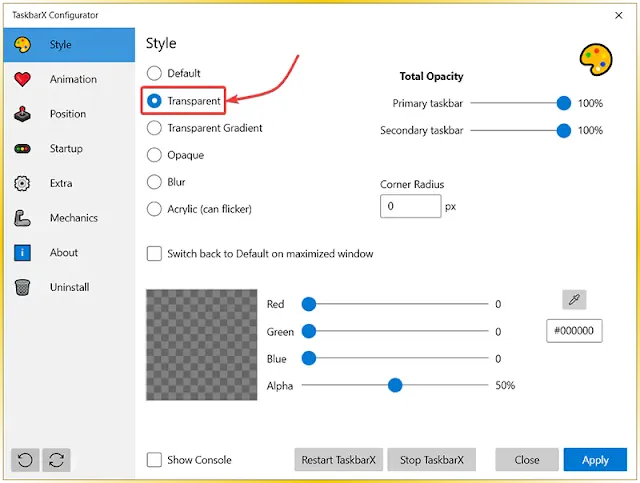Cara Mengubah Taskbar Windows 11 Menjadi Transparan 100% Work
Cara Mengubah Taskbar Windows 11 Menjadi Transparan - Taksbar merupakan salah satu komponen user interface pada Windows yang fungsinya cukup penting. Dengan adanya taskbar semua tugas-tugas dan program dapat diakses dengan mudah.
 |
| Membuat Taskbar Windows 11 Menjadi Transparan |
Baca juga: Cara Mematikan Efek Transparan dan Animasi di Windows 11
Apa itu Taskbar?
Mungkin bagi anda yang masih awam tentu bertanya-tanya apa itu taskbar dan bagian yang mana pada user interface Windows 11 yang disebut dengan taskbar.
Secara mudah, taksbar dapat diartikan sebagai tempat untuk menyimpan semua shortcut atau icon program aplikasi, bagian setting/pengaturan, serta akses terhadap fungsi-fungsi umum dalam sebuah sistem operasi.
Dengan adanya taskbar ini anda dapat dengan mudah mengakses semua program-program yang ada di Windows, melakukan kontrol terhadap program yang dijalankan baik mengecilkan ukurannya (minimize) dan membukanya kembali tanpa harus menjalankan ulang aplikasi tersebut.
Disamping sebagai penampung semua program aplikasi yang sudah terinstall di Windows, taskbar juga memliki akses ke pengaturan waktu dan tanggal, panel audio atau suara, jaringan/network serta panel notifikasi.
Membuat Taskbar Windows 11 Menjadi Transparan
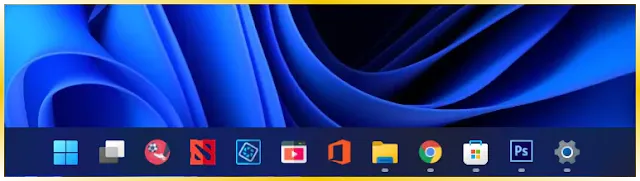 |
| taskbar belum transparan |
 |
| taskbar sudah transparan |
Untuk membuat taskbar di Windows 11 menjadi transparan disini admin akan membagikan dua buah cara yang bisa anda coba. Untuk itu simak kedua langkahnya dibawah ini.
Cara 1. Dengan menggunakan TranslucentTB
Cara pertama yang akan admin bahas yaitu dengan menggunakan sebuah aplikasi yang sudah ada di Windows Store, namanya TranslucentTB. Kalian cukup membuka Windows Store kemudian ketikkan pada kotak pencarian "TranslucentTB" (tanpa tanda petik).
Silakan anda install aplikasi tersebut dengan menekan tombol Get berwarna biru seperti gambar diatas. Jika anda belum login ke akun Microsoft silakan login terlebih dahulu agar bisa menginstall aplikasinya.
Jika sudah selesai install/memasang aplikasi TranslucentTB silakan anda buka dan kini taskbar anda sudah sepenuhnya menjadi transparan.
Cara 2. Dengan menggunakan TaskbarX
Cara yang kedua adalah dengan menggunakan sebuah aplikasi yang bernama TaskbarX. Untuk aplikasi ini sendiri admin cobakan ke versi Windows 11 Pro dan dapat bejalan dengan baik.
Selain menjadikan taskbar transparan, aplikasi ini juga bisa menjadikan taskbar Windows 11 tansparan bergradien, opaque dan blur. Untuk mengunduh aplikasi ini silakan klik pada tombol download berikut.
Download TaskbarX 64bitJika sudah anda unduh silakan diekstrak terlebih dahulu, setelah itu anda akan menemukan file bermana TaskbarX Configurator.
Silakan dibuka seperti biasa dengan klik dua kali, ubahlah pilihan dari default menjadi transparan atau sesuai keinginan anda.
Selesai. Bagaimana? sangat mudah bukan.
Demikian tutorial mudah bagaimana cara mengubah taskbar pada Windows 11 menjadi transparan. Jika ada penjelasan yang kurang dimengerti silakan berdiskusi melalui kolom komentar dibawah. Akhir kata, semoga pembahasan kali ini dapat bermanfaat bagi anda.
Baca juga: Cara Mengganti/Mengubah Font Windows 11 Tanpa Aplikasi
Ayo gabung ke grup telegram dan dapatkan informasi terupdate, gratis! klik disini.
bagikan juga artikel ini biar temanmu juga tahu!